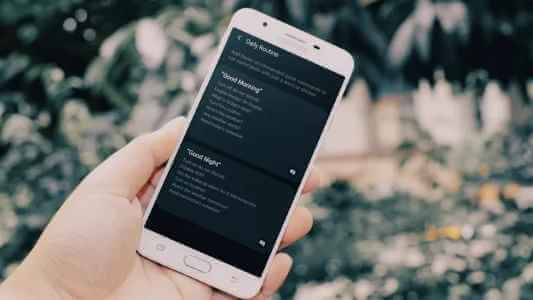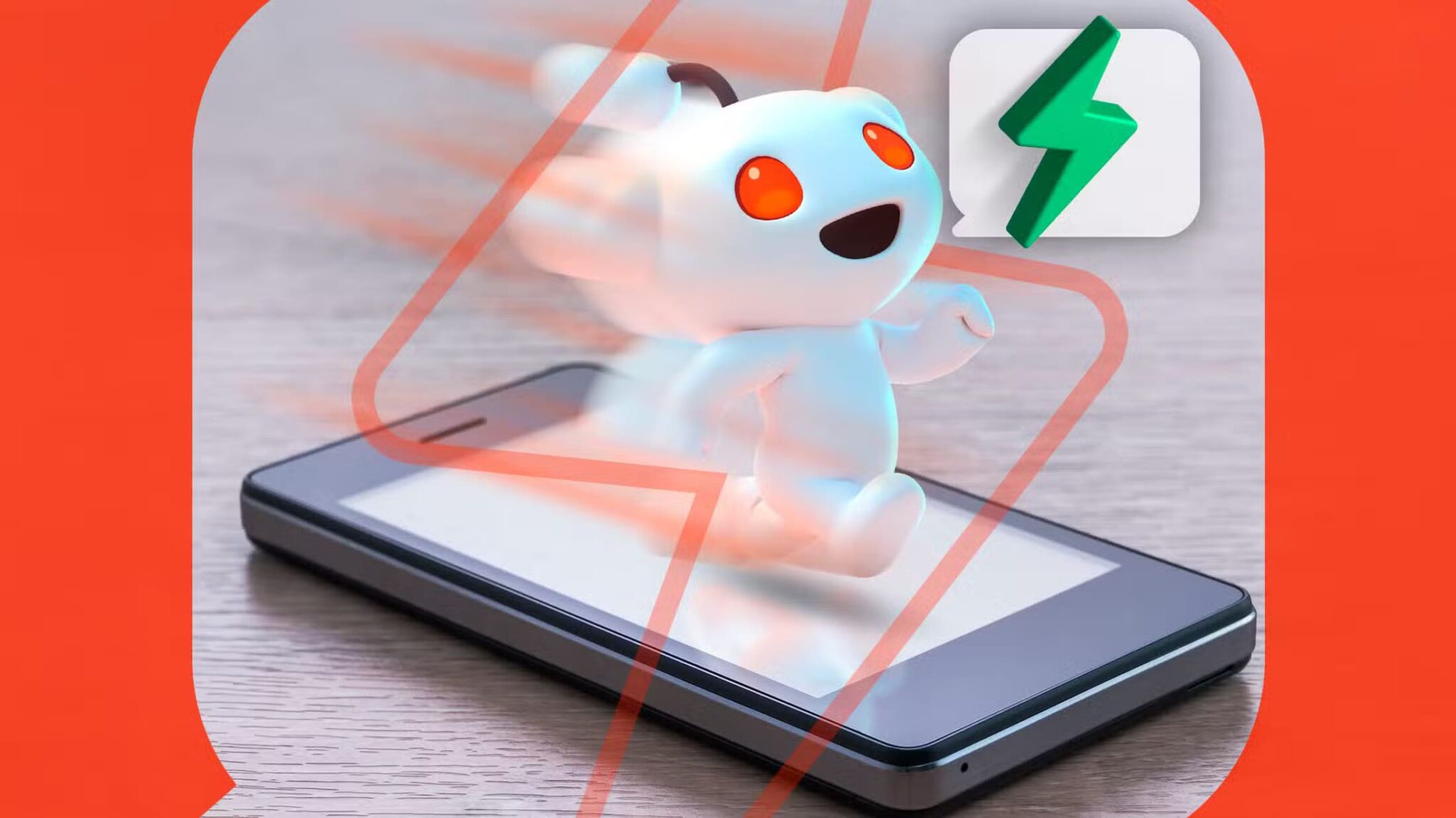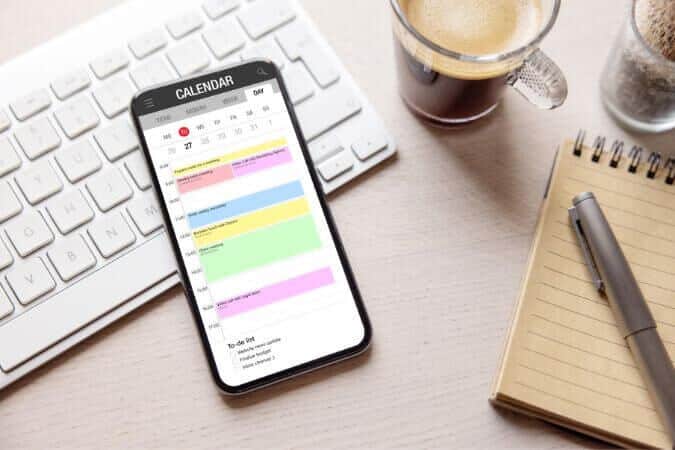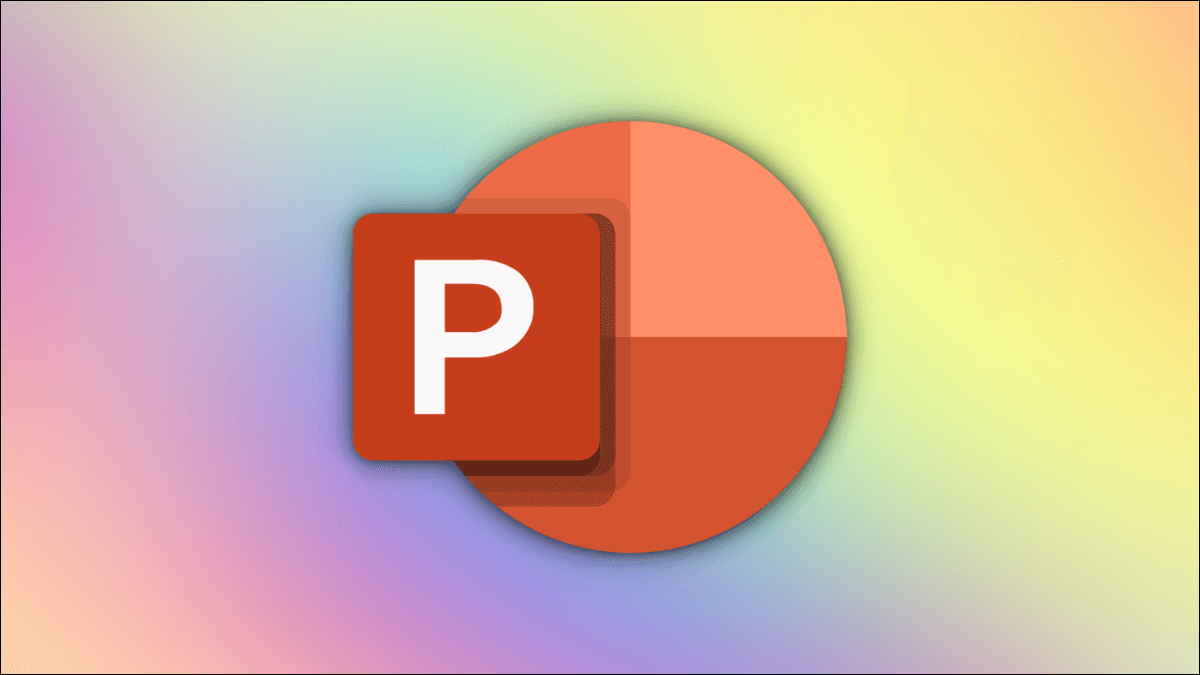I betragtning af det store behov for beskedapps, der kan give fleksibiliteten ved at arbejde hjemmefra eller kommunikere på kontoret, er flere beskedapps steget markant i popularitet. En sådan app er Microsoft TeamsFor nylig indsendte jeg Microsoft Teams Teams-optagelser gemt på OneDrive slettes automatisk. Hvis du spekulerer på, hvor dine optagelser er gemt, Microsoft Teams Sådan downloader og deler du optaget video fra Microsoft Teams. Denne guide hjælper dig med at finde ud af, hvor optagelser er gemt. Microsoft TeamsPræcis. Læs desuden til slutningen for at lære, hvordan du ændrer den automatiske udløbsfunktion for Microsoft Teams-optagelser.

Hvor gemmes Microsoft Teams-optagelser? Hvordan får jeg adgang til, downloader og deler optagede videoer?
Nu om dage er videoopkald og skærmdelingsfunktioner blevet en vigtig del af kommunikationen mellem kolleger, elever, lærere samt venner og familie. Det er bedst at bruge apps som Microsoft Teams و Google mødes و linse zoom Til telekonferencer og videokonferencer giver disse applikationer brugerne mulighed for at optage mødebegivenheder til senere visning og diskussion.
Vigtige fakta om tilmelding til Teams i OneDrive
Hvor gemmes Microsoft Teams-optagelser? Microsoft Teams .ي OneDrive أو Sharepoint. Hvorimod optagelser tidligere blev gemt i Microsoft Stream.
Varsel: Denne registreringsmulighed er ikke tilgængelig i alle regioner. Du er berettiget til at registrere dig, hvis du er fra USA, Europa, Asien og Stillehavsområdet, Australien, Indien, Storbritannien eller Canada.
Nogle andre bemærkelsesværdige funktioner i Microsoft Teams Recordings inkluderer:
- Du skal have en Office 365 E1-, E3-, E5-, A1-, A3-, A5-, M365 Business-, Business Premium- eller Business Essentials-konto for at optage et MS Teams-møde.
- Brugeren skal have licens til at bruge Microsoft Stream.
- Mødet kan være et individuelt møde eller et gruppemøde.
- Optaget video vil ikke optage whiteboards eller delte noter.
- Der er ikke inkluderet undertekster i optagelserne.
- Optagelsen fortsætter, selv efter at den person, der startede optagelsen, forlader mødet.
- Optagelsen stopper automatisk, når alle deltagere har forladt mødet.
- Mødearrangøren og en person fra samme organisation kan optage mødet.
- Ingen fra en anden organisation kan optage en anden organisations Teams-møde.
- Ligeledes kan anonyme brugere, gæster eller brugere i føderation ikke optage et Teams-møde.
- Du skal bruge tilladelse fra din organisation for at begynde at optage et møde.
- Videoer afspilles kun i webbrowseren, ikke i Teams-appen.
- Alle optagelser slettes efter 60 dage, hvis der ikke foretages nogen handling. Administratoren kan deaktivere den automatiske udløbsfunktion.
- Hvis registreringen udløber, vil ejeren af registreringen modtage en e-mail.
- Udløbne optagelser vil være tilgængelige i papirkurven i 90 dage til gendannelse.
Det er meget nemt at downloade og slette Microsoft Teams-optagelser, og det forklares detaljeret i de følgende afsnit.
Sådan optager du Microsoft Teams-møder/optagelser
Følg instruktionerne nedenfor for at optage møder i MS Teams:
1. Tryk på Windows -nøgleSkriv Microsoft Teams Åbn den ved at klikke på den.
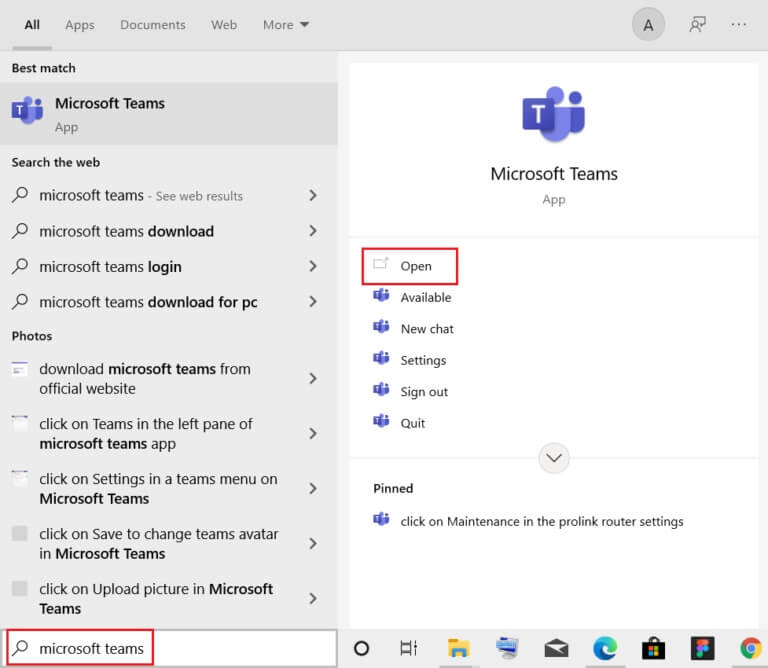
2. Klik på mødet Som er blevet planlagt.
3. Klik på ikon med tre prikker Øverst på skærmen, som vist.
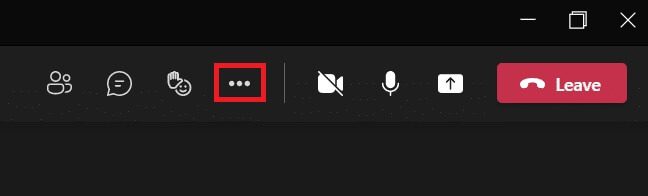
4. Klik nu på en mulighed starte optagelsenDet vil starte. Optag mødet.
Varsel: Alle deltagere i mødet vil blive underrettet, når optagelsen starter.
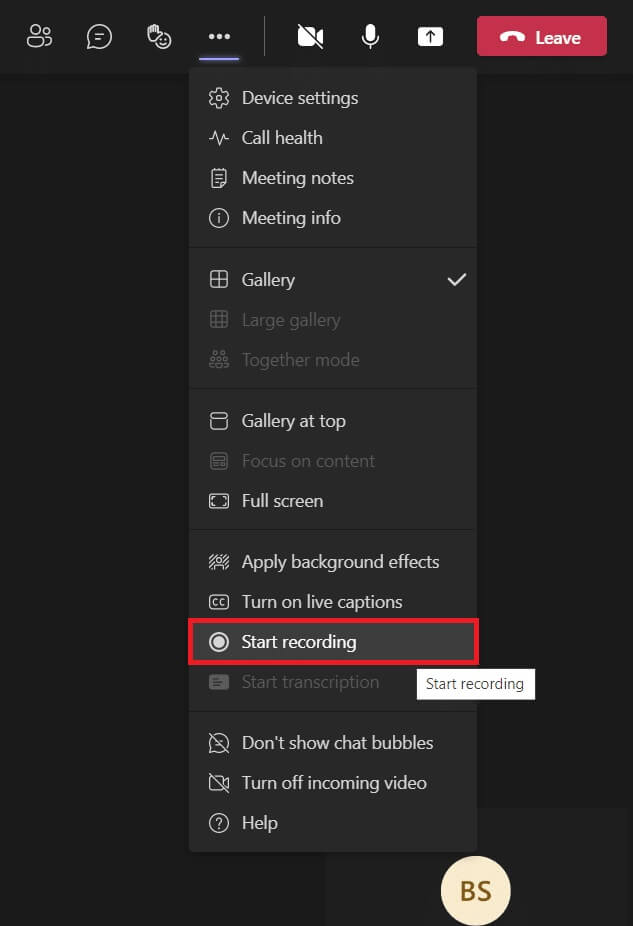
5. Klik igen på Tre-prikker-ikon > Stop optagelse Som vist nedenfor.
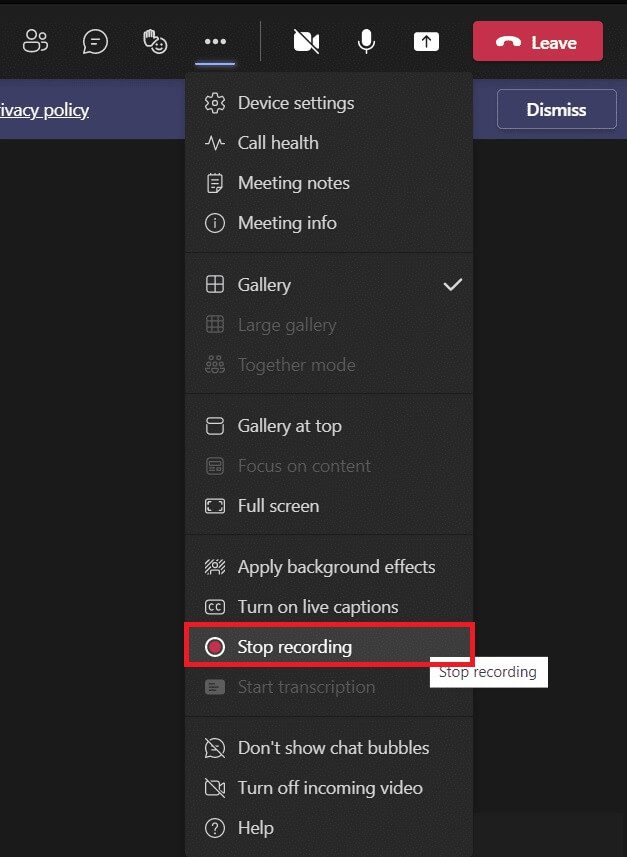
6. Klik nu stoppe optagelsen Også i pop op-kravet
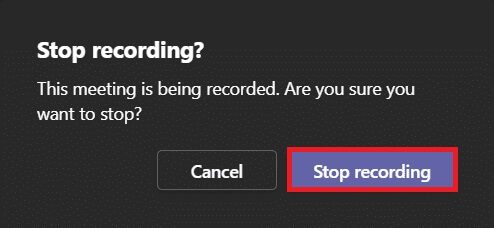
Optagelsen vil nu være gemt og klar til download.
Sådan downloader du optagede videoer fra Microsoft Teams
Lad os først forstå, hvor Microsoft Teams-optagelser er gemt. Du kan finde den pågældende optagelse fra de seneste chats i Microsoft Teams. Følg nedenstående trin for at downloade en Microsoft Teams-optagelse:
1. Skriv, søg og åbn. Microsoft Teams Som ovenfor.
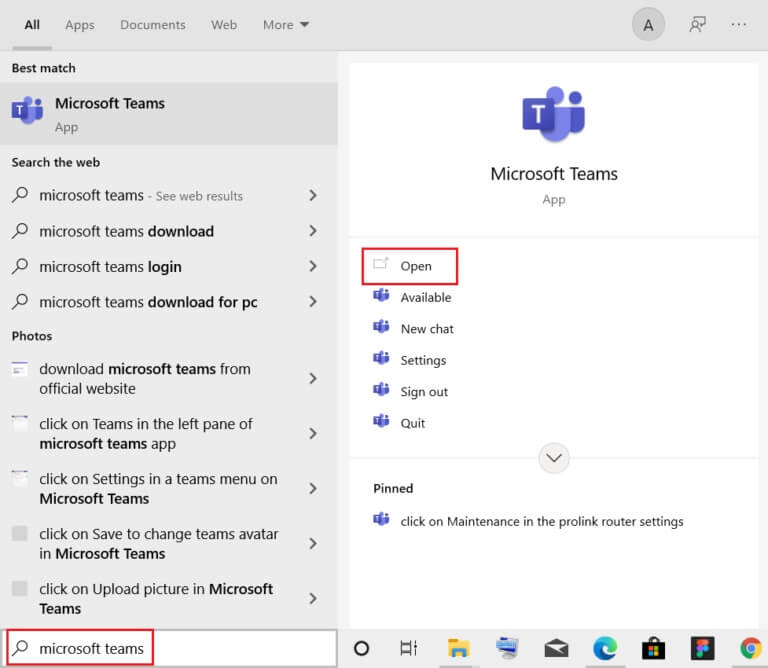
2. Klik på Optaget møde i seneste chats , Som vist nedenfor.
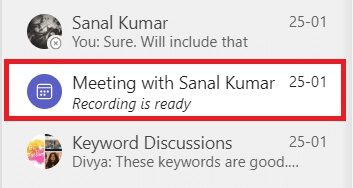
3. Tryk på Optag mødet Som vist.
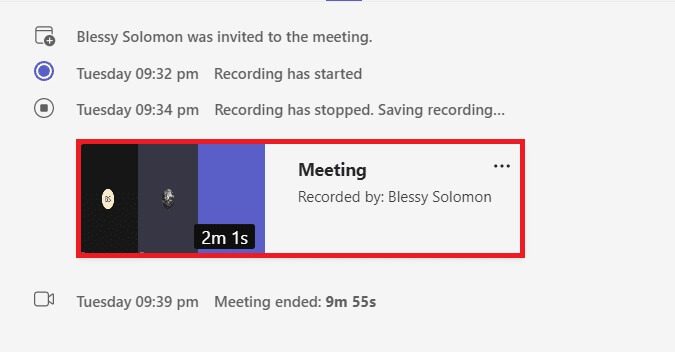
4. Det vil være Åben tilmelding Klik nu på din webbrowser. Hent Fra toppen af skærmen for at downloade den til din enhed.
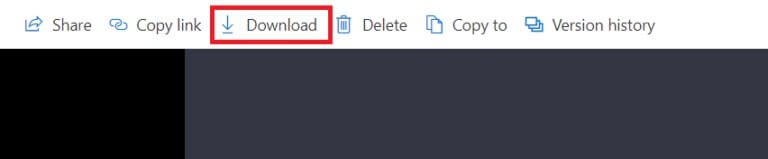
Sådan deler du optagede Microsoft Teams-videoer fra OneDrive
Du kan dele din optagede Microsoft Teams-video på følgende måde:
1. Tænd Microsoft Teams-appen fra listen Windows-søgning.
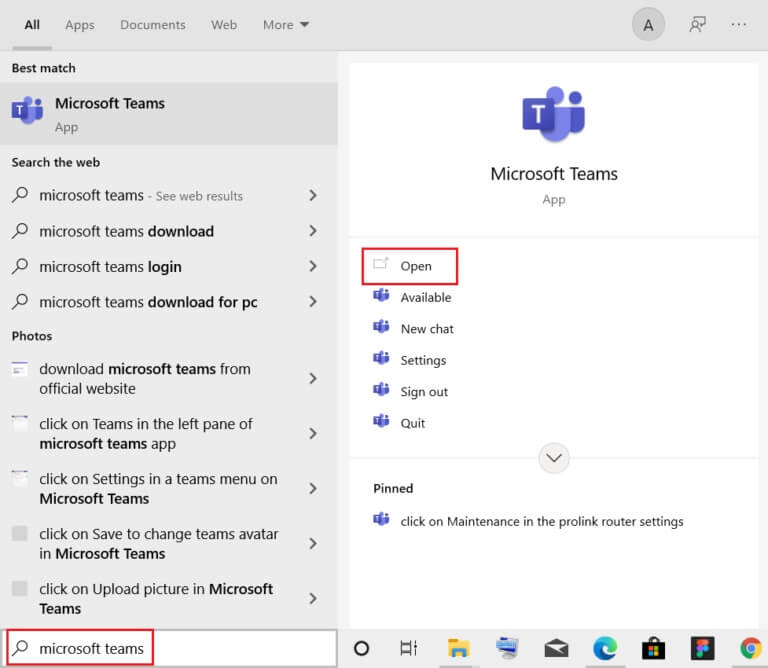
2. Klik på Optaget møde I de seneste chats, som vist nedenfor.
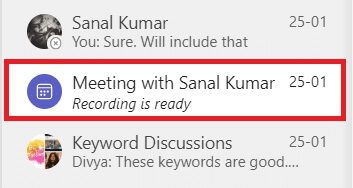
3. Klik på Optag mødet.
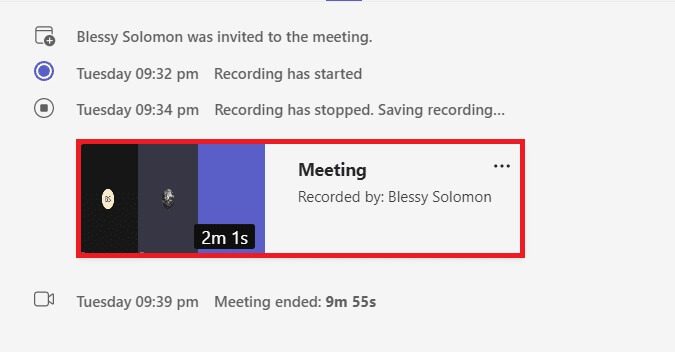
4. Klik på knappen "at dele" øverst på skærmen.
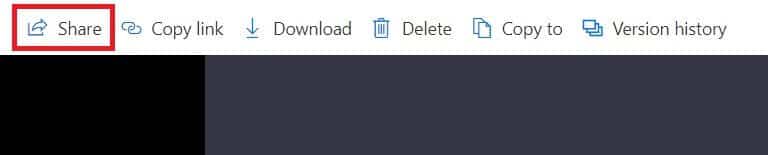
5. Skriv navnet på den person, du vil dele med, og klik på إرسال Som vist på billedet.
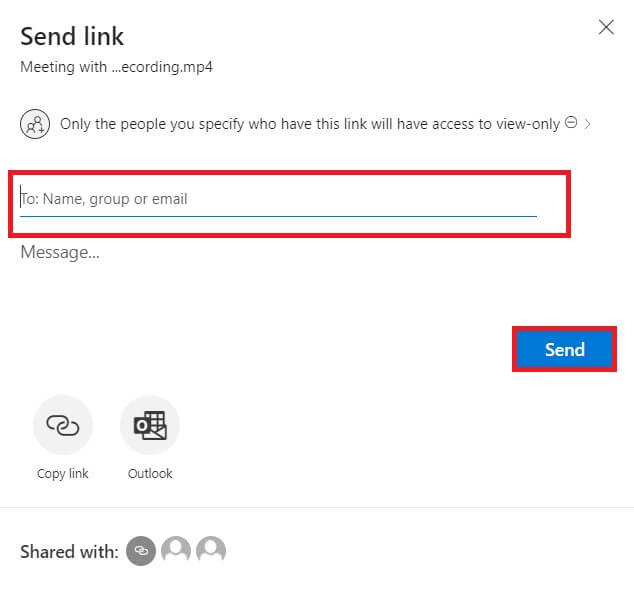
Pro-tip: Sådan ændrer du udløbsdatoen for Microsoft Teams-optagelser
Efter at have identificeret placeringen af optagelserne Microsoft Teams Og måder at downloade og dele dem på, du kan også ændre udløbsindstillingerne for optagede videoer.
- Administratoren kan deaktivere funktionen til automatisk udløb eller indstille udløbsperioden efter behov.
- Registreringsejeren kan også ændre udløbsdatoen for registreringerne.
Sådan gør du:
1. Tryk på Windows -nøgleSkriv Microsoft Teams Og åbn den.
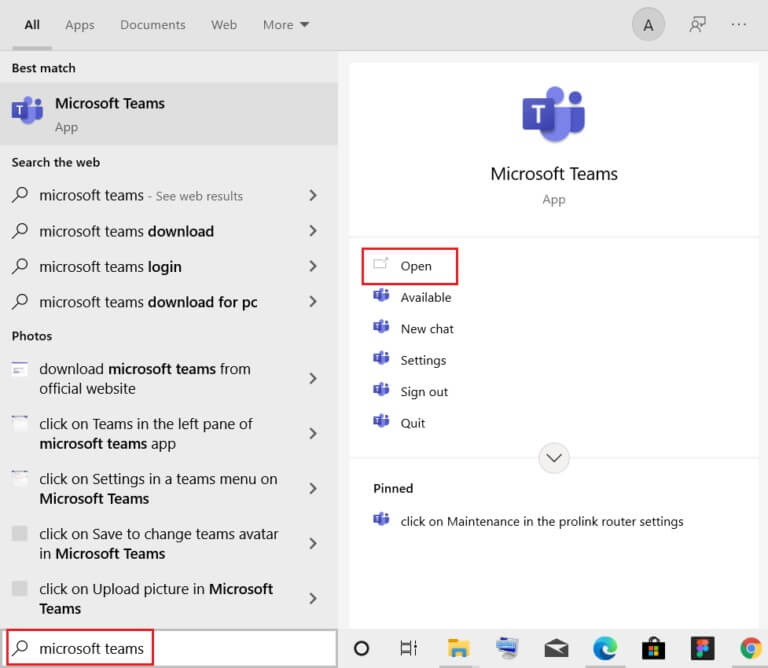
2. Klik på Optaget møde.
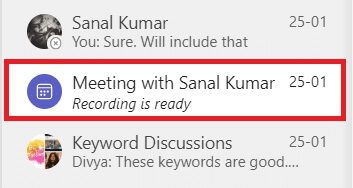
3. Tryk på Optag mødet Som vist.
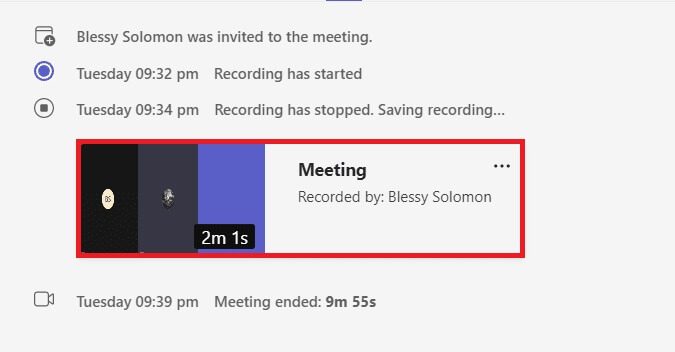
4. Klik på Informationsikon i øverste højre hjørne af skærmen.
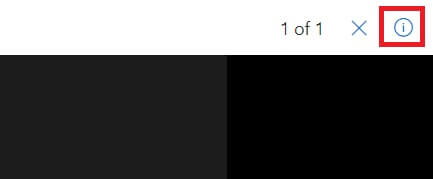
5. Klik på udløbsdato.
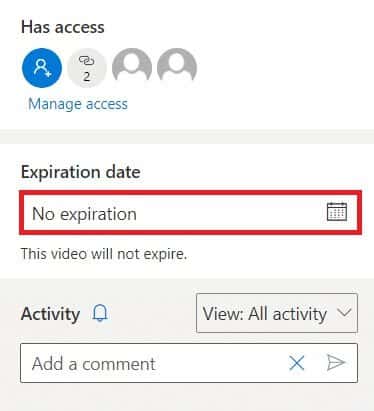
6a. Klik derefter på vælg dato Brug den angivne kalender som vist.
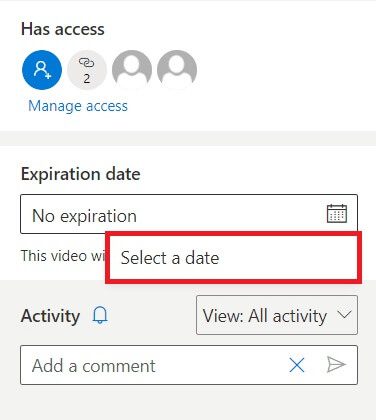
6b. Her kan du også vælge indstillingen Udløber aldrig, hvilket betyder, at videoen ikke udløber.
Ofte stillede spørgsmål
Q1. Hvorfor er muligheden for at starte optagelse i mit møde deaktiveret?
svar. Indstillingen Start optagelse vil være nedtonet, hvis din organisation har deaktiveret indstillingen eller ikke opfylder forudsætningerne. Du skal have en Office 365 E1-, E3-, E5-, A1-, A3-, A5-, M365 Business-, Business Premium- eller Business Essentials-konto for at optage et Teams-møde. Se de vigtige fakta om optagelse af Teams i OneDrive ovenfor.
Q2. Kan jeg optage Teams-møder, selvom jeg ikke er vært?
svar. Ja, det kan du. Ethvert medlem af den samme organisation kan optage et Teams-møde, selvom de ikke er vært eller arrangør af mødet.
Vi håber, at denne artikel har hjulpet dig med at forstå, hvor dine Microsoft Teams-optagelser er gemt. Ved hjælp af ovenstående oplysninger burde du være i stand til at optage, downloade, dele og tilpasse dine MS Teams-optagelser. Stil venligst dine spørgsmål og forslag i kommentarfeltet nedenfor.